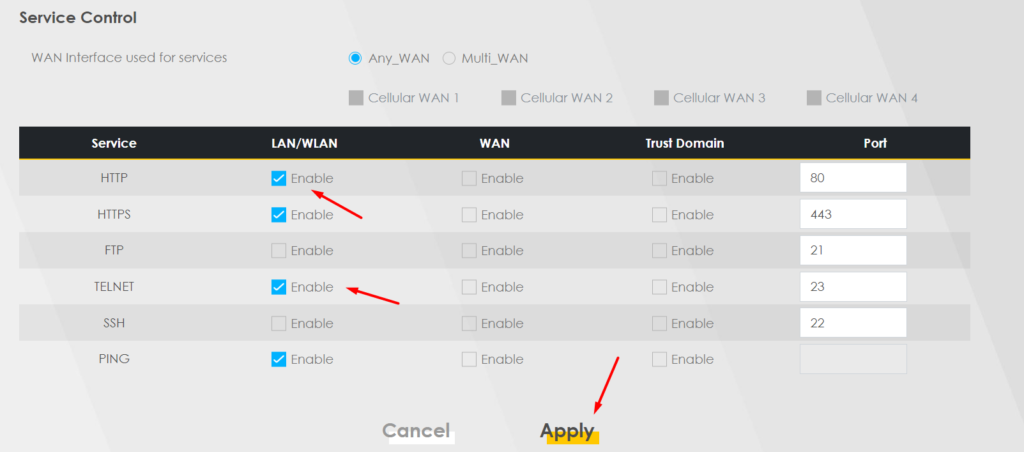Configurazione di Zyxel NR7102 come migrare i dispositivi Ethernet alla rete 192.168.1.x + accesso a Internet
Per impostazione predefinita, lo Zyxel NR7102 (un router 5G) presenta alcune impostazioni atipiche, che non ci si aspetterebbe. Ecco alcune note su come impostare il dispositivo. Presumo che si utilizzi uno switch PoE per alimentare lo Zyxel NR7102 e che il computer sia collegato tramite Ethernet.
La password di amministrazione predefinita è riportata sul retro del dispositivo.
Quando il dispositivo si avvia e si accede per la prima volta, viene chiesto di cambiare la password di amministrazione. Inoltre, è possibile configurare la rete WiFi e impostare il fuso orario locale.
Di solito dovevo accedere di nuovo in un'altra scheda, perché si bloccava dopo aver impostato la rete WiFi. (La rete WiFi viene comunque impostata correttamente).
Al successivo accesso, il dispositivo chiederà il PIN della carta SIM (e lo memorizzerà).
Disabilitazione del passthrough IP per l'APN
Affinché i dispositivi della LAN abbiano gli indirizzi IP locali previsti e lo Zyxel NR7102 funzioni come router NAT, è necessario disabilitare il passaggio IP per l'APN.
Andate alla sezione banda larga:
o accedervi tramite il menu:
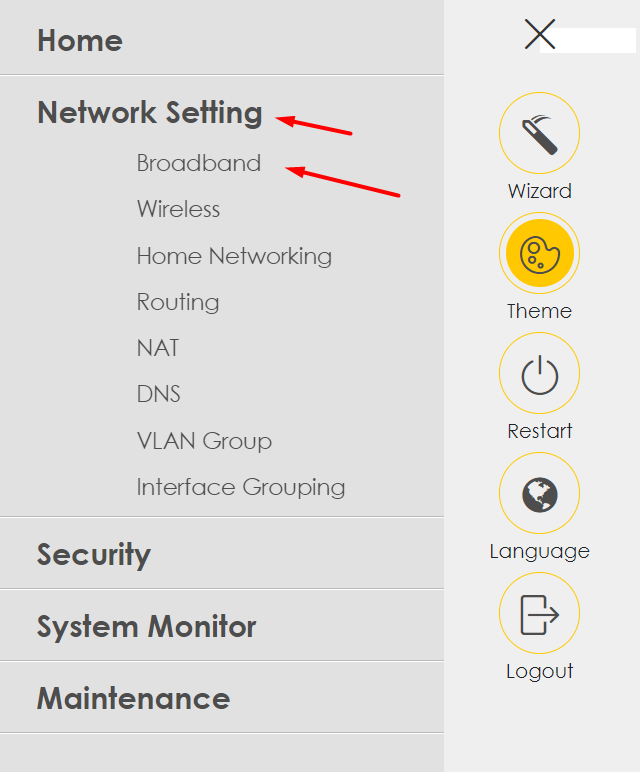
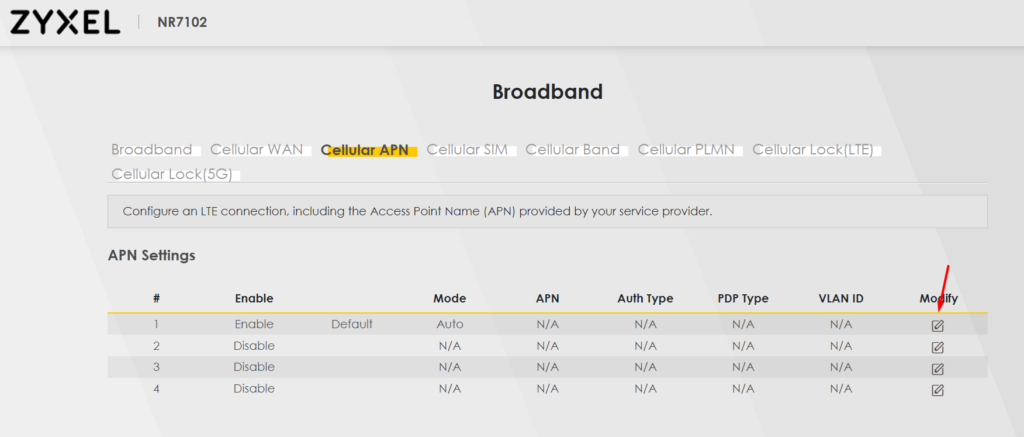
Cliccare sul simbolo Modifica per il primo APN (predefinito).
Disattivare IP Passthrough, come si può vedere nella schermata successiva, e fare clic su OK.
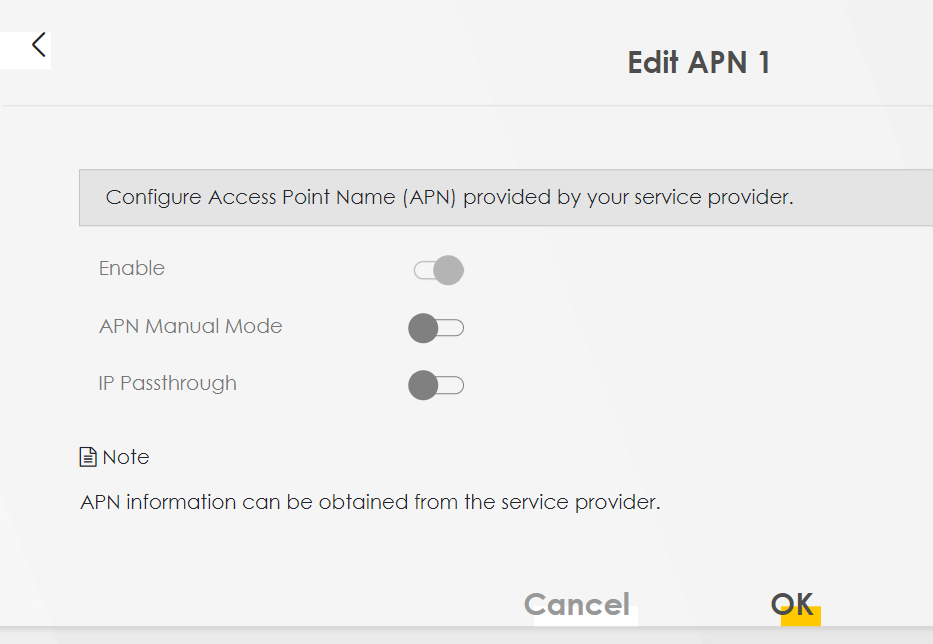
A questo punto è necessario scollegare e ricollegare il cavo di rete, poiché in precedenza era stato assegnato l'IP a monte del computer.
Eliminazione del gruppo di interfacce
Attualmente, i dispositivi di rete WiFi devono avere indirizzi IP con 192.168.1.x e i dispositivi di rete fissa devono avere indirizzi IP con 192.168.2.x.
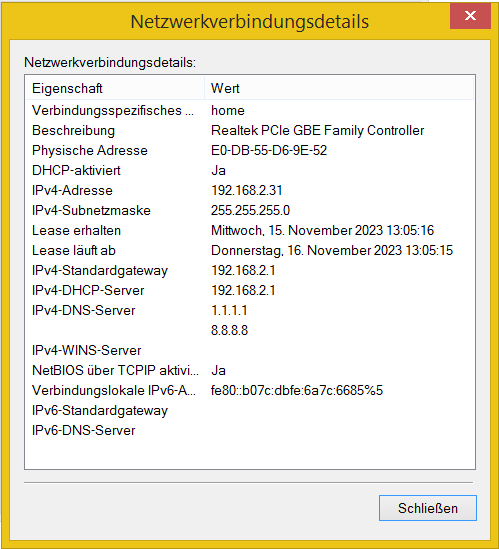
Nel mio caso, stavo migrando i dispositivi da una rete precedente, in cui sia i dispositivi della rete WLAN che quelli della rete LAN erano sulla rete 192.168.1.x. Poiché le stampanti erano state impostate con IP statici allo stesso modo, volevo lo stesso tipo di configurazione di rete (tutti i dispositivi su un'unica subnet).
Purtroppo non sono riuscito a capire come ottenere che i dispositivi WLAN e LAN si trovino sulla stessa subnet, ma sono riuscito a passare i dispositivi Ethernet alla subnet 192.168.1.x.
A tal fine, è necessario eliminare un gruppo:
Andare a
http://192.168.1.1/InterfaceGrouping
o accedervi tramite il menu:
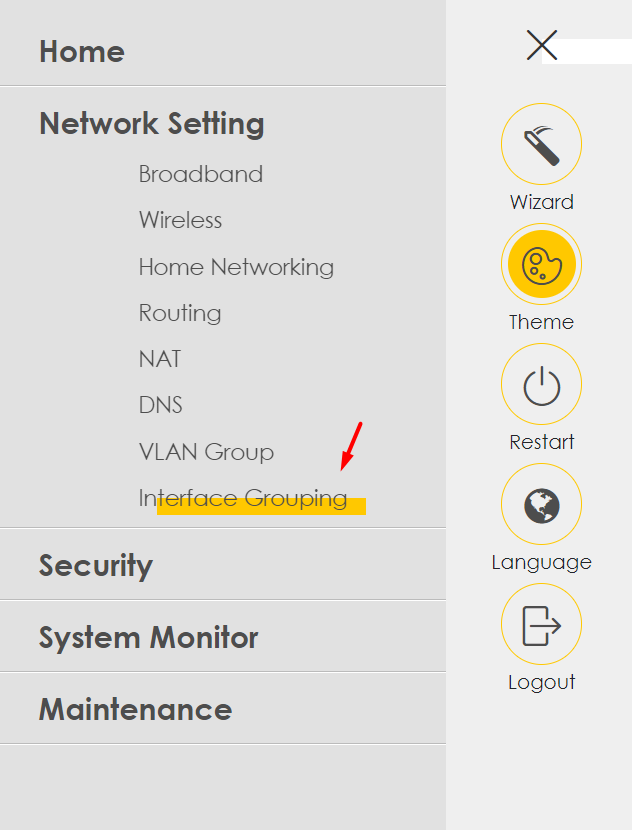
Dovreste ora essere in grado di vedere due gruppi, uno chiamato Default, senza la possibilità di cancellarlo o modificarlo, e un secondo gruppo (credo chiamato Bridge1), che può essere modificato.
Cancellare questo secondo gruppoche attualmente contiene LAN1.
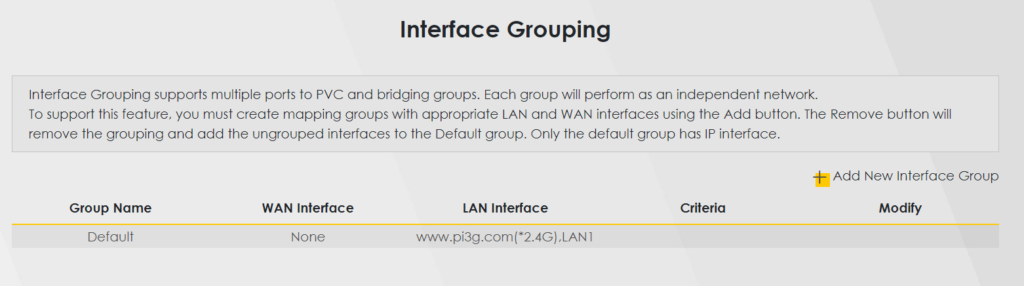
Nota: se l'interfaccia indica che l'azione non è stata eseguita con successo, ciò è probabilmente dovuto alla modifica della rete (e il frontend non è in grado di accedere al backend finché non si reimposta l'IP del computer).
A questo punto, è necessario ricollegarsi alla rete scollegando e ricollegando il cavo di rete. Questa volta, il computer dovrebbe avere un IP compreso nell'intervallo 192.168.1.x:
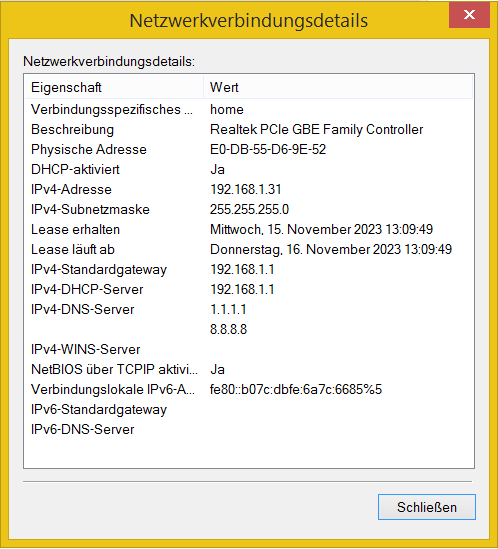
Finito: I dispositivi Ethernet sono ora nella rete 192.168.1.x con accesso a Internet per i dispositivi Ethernet.
I dispositivi Ethernet dovrebbero ora essere nella rete 192.168.1.x.
Bonus 1
Ecco come si presenta un nuovo gruppo di rete:
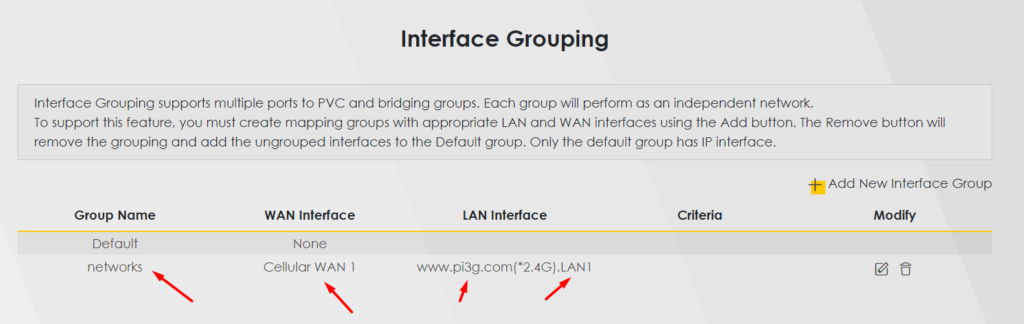
Al primo nuovo gruppo di rete verrà assegnato per impostazione predefinita l'intervallo di indirizzi IP 192.168.2.x.
Bonus 2
Per impostazione predefinita, l'interfaccia di gestione dello Zyxel NR7102 sarà accessibile dall'esterno. Suggerisco di disattivare almeno l'accesso http e Telnet:
http://192.168.1.1/RemoteManagement
Importante: si prega di non disattivare l'accesso https! In caso contrario, non sarà più possibile accedere al router Zyxel sugli IP locali!
Dopo la modifica (dopo aver disabilitato l'http), è possibile accedere al router: